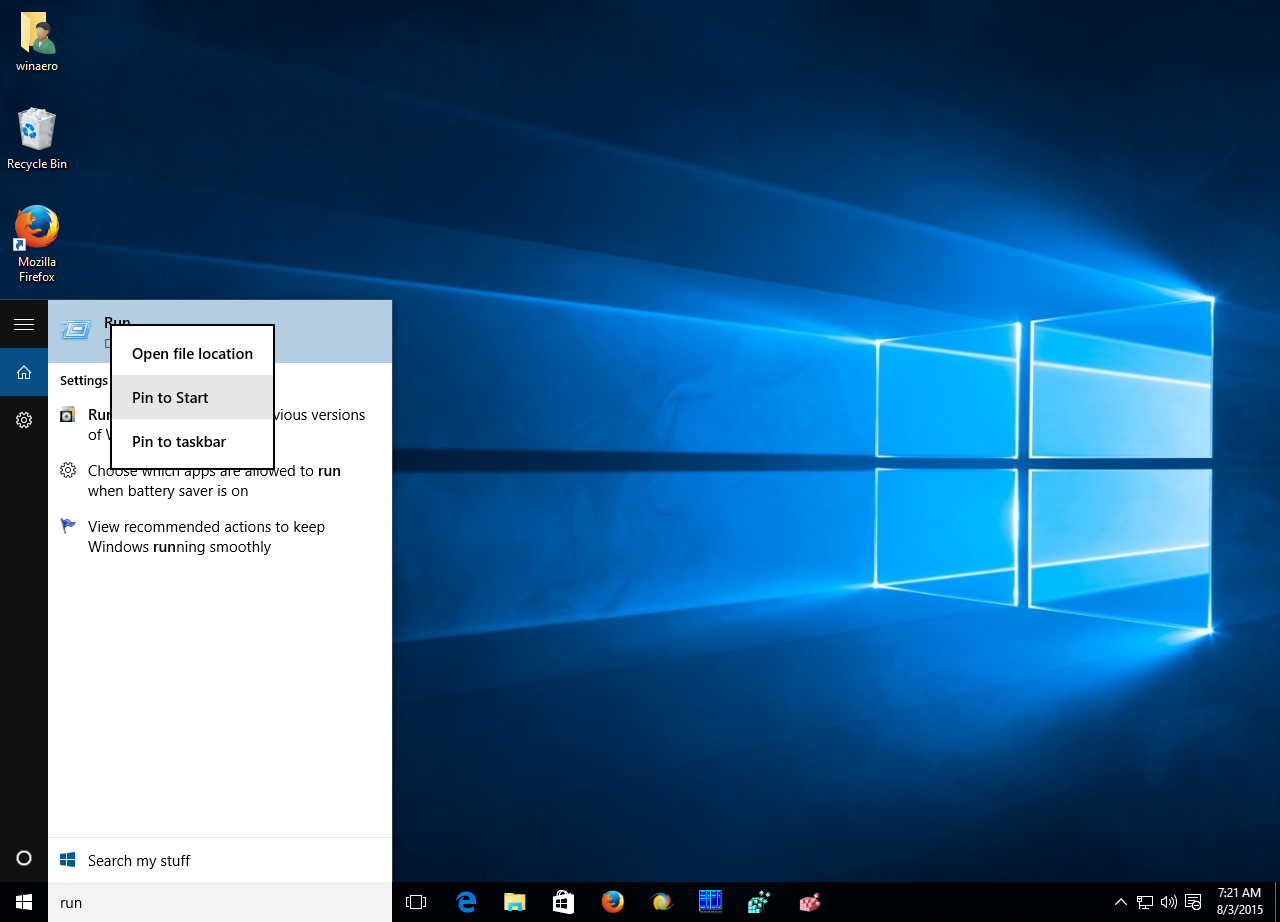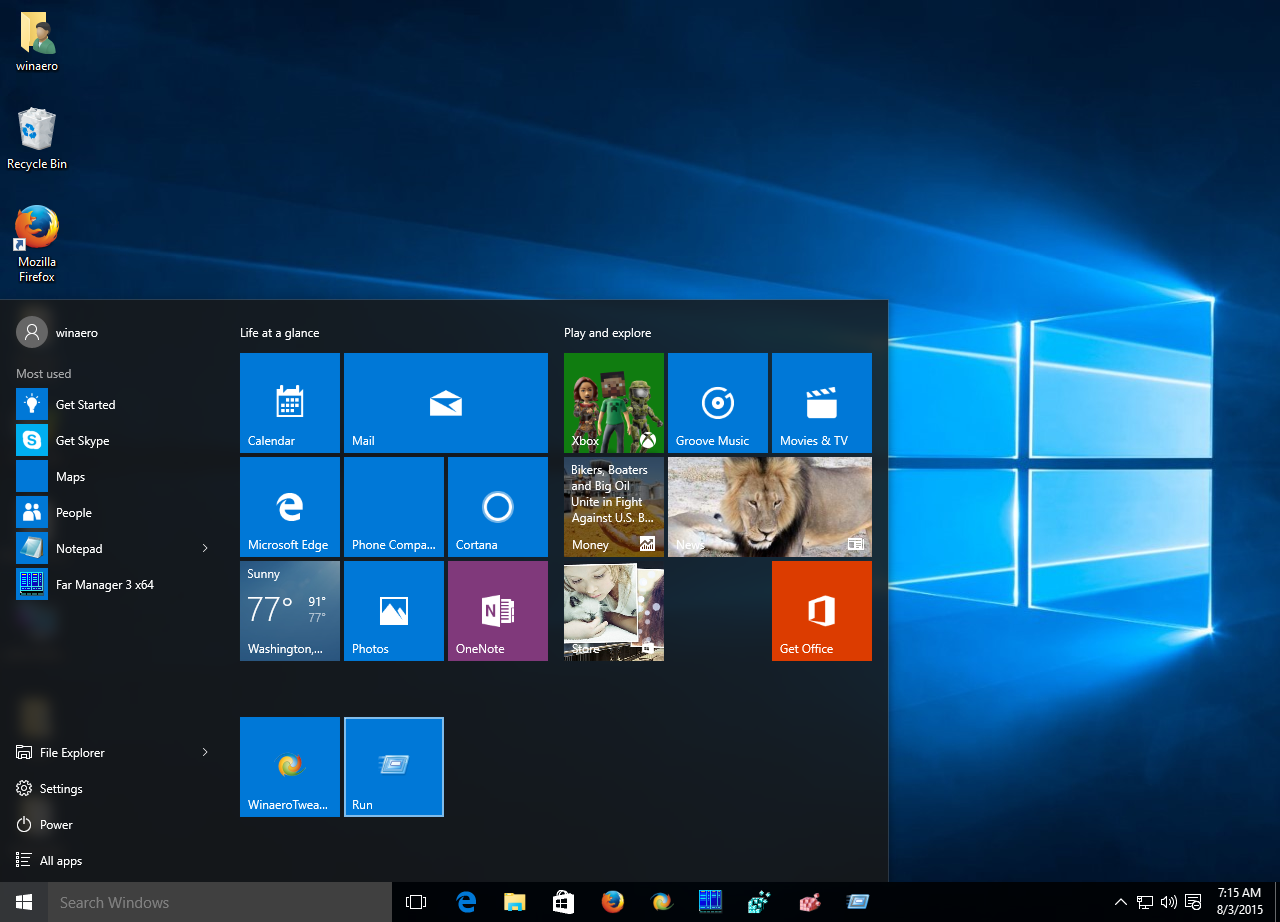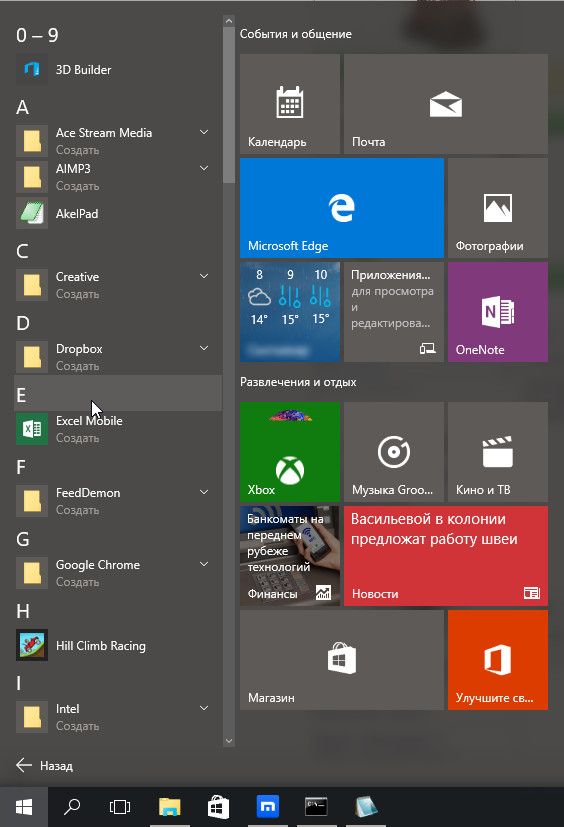
Случайно нажал на букву E в меню пуск и обнаружил внезапное удобство, порадовало.

Ещё можно проделать несколько трюков:
Добавить плитку "выполнить" в меню пуск - найдите приложение выполнить и нажмите "закрепить его на начальном экране":
Добавить плитку "завершение работы" в меню пуск

Скачать скрипт:
winaero.com
dropbox.com
Создать у него ярлык, сменить у ярлыка значок и через контестное меню или через программу Pin to 8 закрепить в меню пуск:
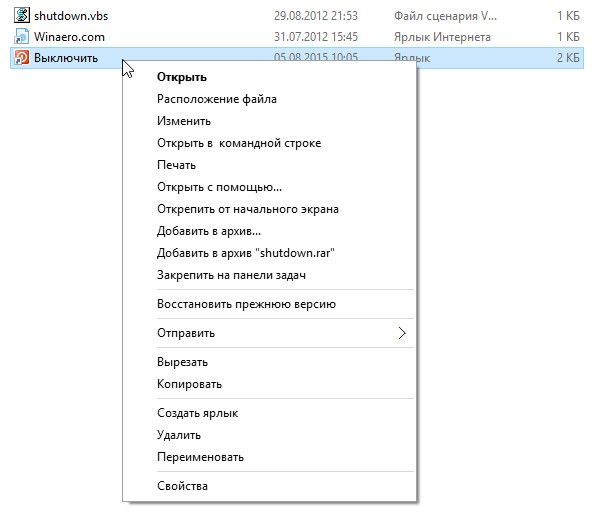

Так же реккомендую попробовать универсальное приложение для закрепления элементов на панели задач и меню пуск: Pin to 8


Оф сайт: winaero.com
Загрузка: winaero.com
Альтернатива этой программе для закрепления в меню пуск, твик реестра:
Очень полезный твик добавить команду "Закрепить на начальном экране" для всех файлов и папок:
Обратили ли вы внимание, что в Windows 10 Microsoft ограничила доступ к команде "Закрепить на начальном экране" для всех сторонних приложений? Вы не можете закрепить там свои ярлыки в виде плиток, но можете закреплять приложения из меню пуск, небольшой твик реестра позволит добавлять в новое меню пуск любые приложения или файлы:
Вы можете скачать готовые к использованию файлы реестра отсюда:
dropbox.com
winaero.com
Дважды щёлкните на файле "Add Pin To Start Screen.reg" файл, чтобы внести его в реестр. Чтобы удалить пункт контекстного меню, импортируйте файл "Remove Pin To Start Screen.reg".
После того как вы импортировали файл Add Pin To Start Screen.reg, вы получите пункт контекстного меню "Закрепить на начальном экране" доступным для ярлыков и приложений в Проводнике. По прежнему не доступным будет закрепление на начальном экране cmd, bat, vbs, но есть возможность закреплять их ярлыки!
Источник: winreview.ru
Внимание! Данная статья была написана более полугода назад, актуальность материала и состояние жизни ссылок не гарантируется! Воспользуйтесь дополнительными параметрами для поиска необходимого вам контента! Приносим свои извинения...